windows10屏幕变成黑白怎么办 windows10电脑屏幕变成黑白色的解决方法
很多用户在使用Windows 10系统时,很可能会遇到一个问题,那就是屏幕突然变成了黑白色调,而失去了原本的彩色显示。这个问题可能会给用户们带来困扰,因为大家无法正常看到屏幕上的图像和内容。那么,当我们碰到这种问题时,我们应该怎么办呢?不用担心,接下来,小编就来告诉大家windows10电脑屏幕变成黑白色的解决方法。
解决方法:
1.那天不知道怎么了,我电脑的ctrl突然就不知道哪个按下去,没上来似得。看着好好的,可是按什么键,都是加了ctrl的反应。比如打D,就直接回到桌面了。然后,我就乱按按,想把键按起来,就突然成了黑白屏。

2.看着实在是太着急了,看大家发给我的文件,都成了黑白色。同事还戏称,我这是复古版。崩溃一下,在桌面空白处点击鼠标右键。
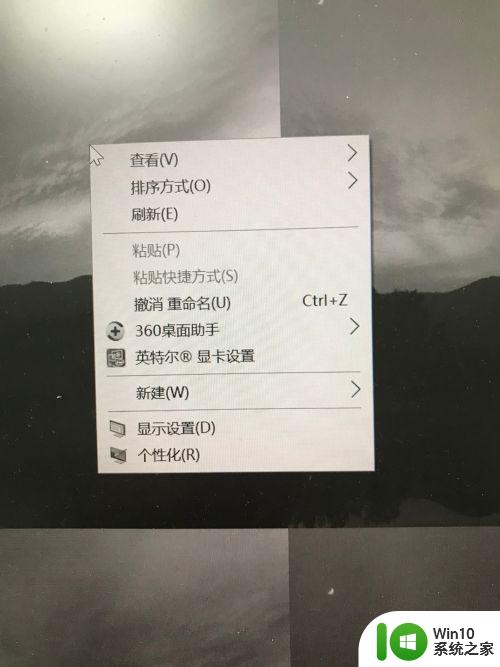
3.出现了下拉菜单,我先点击了“显示设置”。我以为是这里设置的,但是打开找了半天,没有找到。
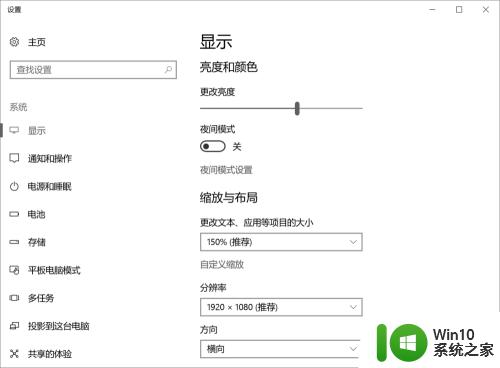
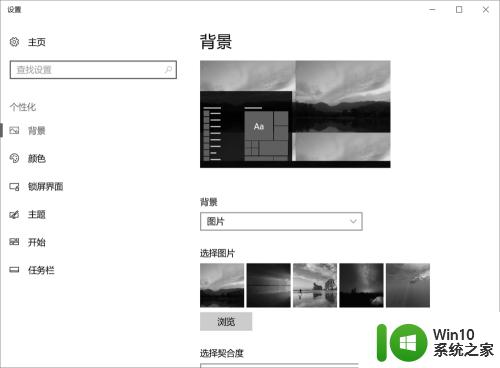
4.我就思考了一下,改点击“个性化”。进入之后默认是“背景”设置,就看到了“颜色”。
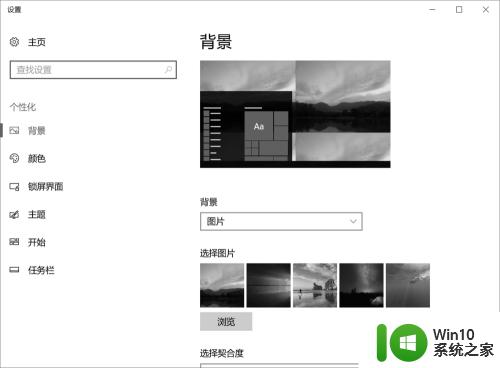
5.我点击进入“颜色”界面,我从上拉到下,没看到,在哪里修改。我就点开吧里面的设置试试,先点击“高对比度设置”。
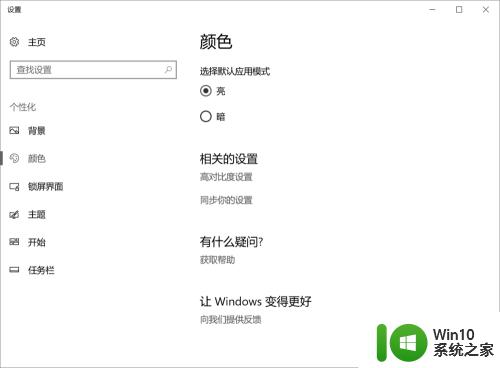
6.进入“颜色与高对比度”,这里有个“颜色筛选器”。看到有个快捷键,才ctrl的。我猜可能是这个,我就把这个开关由开,打到关位置了。就恢复到彩色屏幕了,也试了下快剪辑win+ctrl+c,真的就切换到黑白了。
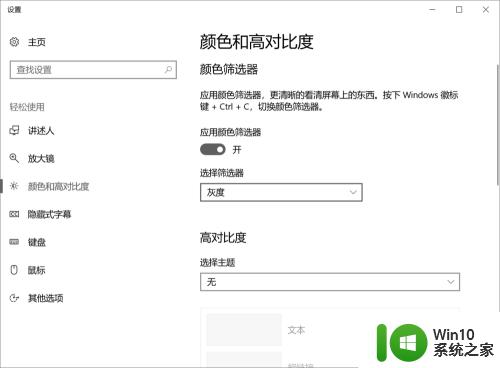
以上就是关于windows10屏幕变成黑白怎么办的全部内容,有出现相同情况的用户就可以按照小编的方法了来解决了。
windows10屏幕变成黑白怎么办 windows10电脑屏幕变成黑白色的解决方法相关教程
- win10开机后壁纸变成黑屏的解决方法 win10屏幕黑屏怎么办
- win10电脑变成黑白色的解决方法 win10电脑黑白变彩色的调节方法
- win10界面变成黑白原因 win10系统界面变成黑白如何恢复彩色
- win10文件图标变成白色怎么办 win10文件图标变成白色如何解决
- windoe10的笔记本下载完红色警戒启动后屏幕直接黑屏怎么办 Windows10笔记本下载完红色警戒启动后屏幕黑屏解决方法
- win10怎么把白色任务栏换成黑色 win10白色任务栏如何变成黑色
- win10电脑桌面壁纸变黑屏怎么修复 win10屏幕壁纸变黑怎么解决
- win10开始菜单变成白色的解决方法 win10电脑开始菜单变成白色怎么办
- win10屏幕变成紫色的四种解决方法 win10屏幕变成紫色什么原因
- win10excel图标变白色的解方法 win10 excel文件变成白板图标怎么办
- Win10所有文件窗口变成黑背景白字的恢复方法 为什么Win10所有文件窗口变成黑背景白字
- win10待机唤醒后屏幕变白如何处理 win10电脑待机后唤醒后屏幕出现白屏的解决办法
- 蜘蛛侠:暗影之网win10无法运行解决方法 蜘蛛侠暗影之网win10闪退解决方法
- win10玩只狼:影逝二度游戏卡顿什么原因 win10玩只狼:影逝二度游戏卡顿的处理方法 win10只狼影逝二度游戏卡顿解决方法
- 《极品飞车13:变速》win10无法启动解决方法 极品飞车13变速win10闪退解决方法
- win10桌面图标设置没有权限访问如何处理 Win10桌面图标权限访问被拒绝怎么办
win10系统教程推荐
- 1 蜘蛛侠:暗影之网win10无法运行解决方法 蜘蛛侠暗影之网win10闪退解决方法
- 2 win10桌面图标设置没有权限访问如何处理 Win10桌面图标权限访问被拒绝怎么办
- 3 win10关闭个人信息收集的最佳方法 如何在win10中关闭个人信息收集
- 4 英雄联盟win10无法初始化图像设备怎么办 英雄联盟win10启动黑屏怎么解决
- 5 win10需要来自system权限才能删除解决方法 Win10删除文件需要管理员权限解决方法
- 6 win10电脑查看激活密码的快捷方法 win10电脑激活密码查看方法
- 7 win10平板模式怎么切换电脑模式快捷键 win10平板模式如何切换至电脑模式
- 8 win10 usb无法识别鼠标无法操作如何修复 Win10 USB接口无法识别鼠标怎么办
- 9 笔记本电脑win10更新后开机黑屏很久才有画面如何修复 win10更新后笔记本电脑开机黑屏怎么办
- 10 电脑w10设备管理器里没有蓝牙怎么办 电脑w10蓝牙设备管理器找不到
win10系统推荐
- 1 番茄家园ghost win10 32位官方最新版下载v2023.12
- 2 萝卜家园ghost win10 32位安装稳定版下载v2023.12
- 3 电脑公司ghost win10 64位专业免激活版v2023.12
- 4 番茄家园ghost win10 32位旗舰破解版v2023.12
- 5 索尼笔记本ghost win10 64位原版正式版v2023.12
- 6 系统之家ghost win10 64位u盘家庭版v2023.12
- 7 电脑公司ghost win10 64位官方破解版v2023.12
- 8 系统之家windows10 64位原版安装版v2023.12
- 9 深度技术ghost win10 64位极速稳定版v2023.12
- 10 雨林木风ghost win10 64位专业旗舰版v2023.12